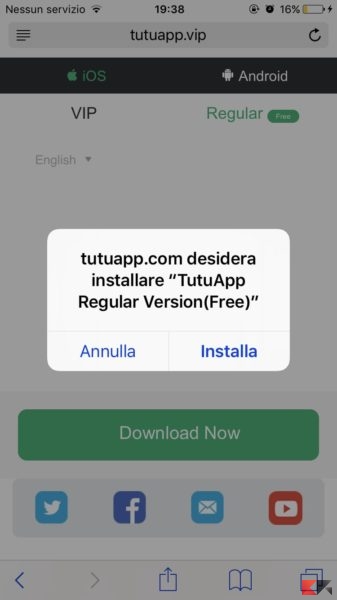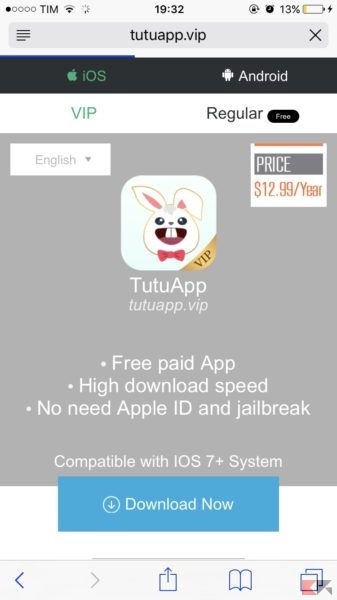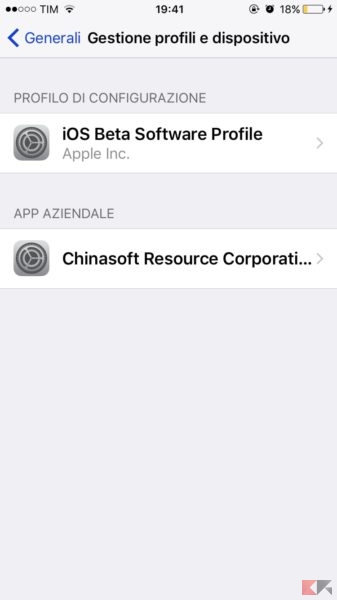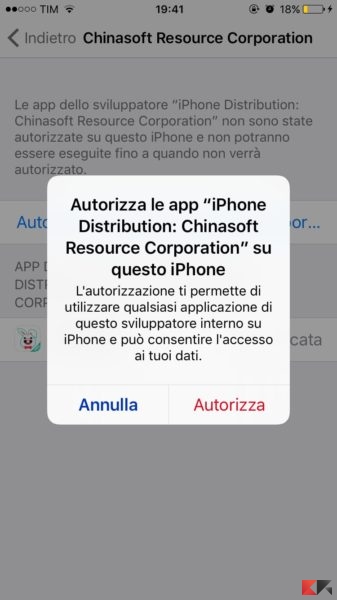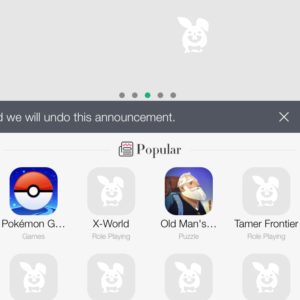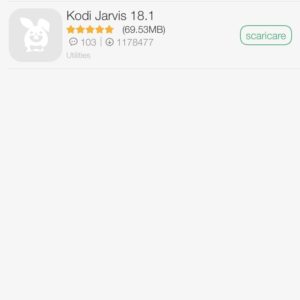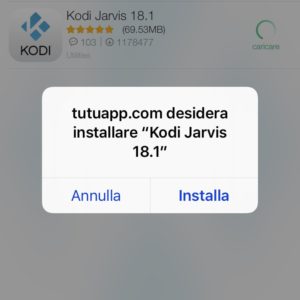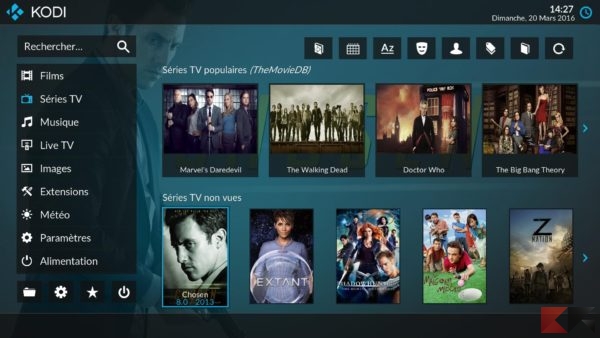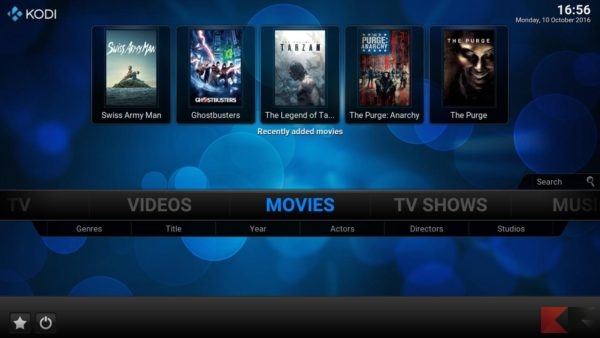Chi ci segue da tempo sa che in passato ci siamo occupati più volte di KODI. Di solito viene installato su Tv Box o PC per poterlo gestire al meglio ma non è insolito trovarlo anche su dispositivi Android, sopratutto sui tablet. Oggi vedremo come installare KODI su iOS senz Jailbreak.
È abbastanza chiaro che la sua destinazione preferita siano gli iPad, ma in caso di emergenza potete installarlo tranquillamente anche su iPhone. Per installare KODI su iOS non ricorreremo al Jailbreak ma sfrutteremo un store alternativo che si chiama TutuApp. Un po’ come per Aptoide su Android si tratta di uno store alternativo delle app che, in maniera discutibile o meno, ci permette di installare le applicazioni bypassando l’App Store.
Fin da subito vi diciamo che, installare KODI su iOS, nonostante sia al momento una strada percorribile senza difficoltà, potrebbe subire un ban da parte di Apple. Rispetto ad Android, che è un ecosistema abbastanza aperto, a quelli di Cupertino non piace molto che si utilizzino metodi alternativi per installare applicazione. Per adesso però mettiamo da parte questo problema e addentriamoci nella guida.
Chi conosce KODI sa che si tratta di un ottimo media center. Se avete avuto modo di testarlo su PC o Tv Box, vi sarete certamente accorti che grazie a KODI potete avere a che fare con qualsiasi tipo di file multimediale e riprodurlo senza nessun tipo di problema. Ma questo non è tutto. Per KODI sono state sviluppate centinaia di estensioni che permettono di usufruire di moltissimi servizi gratuiti.
Uno fra tutti è lo streaming di contenuti grazie al quale, installando KODI sul vostro dispositivo preferito, potrete vedere partite ed eventi sportivi direttamente sullo schermo.
TutuApp: di cosa si tratta?
Installare KODI su iOS non è un’operazione che può essere fatta direttamente da App Store. Se provate a cercare la voce KODI infatti vi verranno restituiti dei risultati, nessuno dei quali è il noto media center che noi vogliamo installare. Come fare allora? Se provenite dal mondo Android sapete benissimo che lo store ufficiale non è l’unica strada per installare applicazioni.
Sugli smartphone e tablet mossi dal sistema operativo di Google basta attivare l’opzione origini sconosciute per poter utilizzare qualsiasi programma, anche scaricato con il browser. Inoltre sono presenti da anni store alternativi, fra i quali il più conosciuto è sicuramente Aptoide. Ma su iOS?
La strada più veloce per poter utilizzare qualsiasi app su iPhone e iPad è sicuramente quella del Jailbrak. Come il root per Android permette infatti di avere i permessi per modificare praticamente ogni aspetto dello smartphone. Se seguite questo aspetto però sapete anche le difficoltà che stanno avendo i creatori di questo tool con le nuove versioni d’iOS. Aggirare le protezioni di Apple è diventato molto più difficile che in passato.
Proprio per questo motivo, per installare KODI su iOS senza usare il Jailbreak, utilizzeremo TutuApp, che non è altro che uno store alternativo utilizzabile senza Jailbreak e quindi facilmente sfruttabile da qualsiasi utente con un minimo di basi.
Come installare TutuApp su iOS
Abbiamo detto che per installare KODI su iOS senza utilizzare il Jailbreak abbiamo bisogno di un metodo alternativo e che questo metodo consiste nell’utilizzo di TutuApp. Ma come fare per reperire questo store alternativo e renderlo disponibile nel nostro dispositivo iOS? La prima cosa da fare è raggiungere la pagina ufficiale direttamente da iPhone o iPad e dare il via al download.
DOWNLOAD | TUTUAPP
In alternativa potete fare uno scan del QR Code e verrete automaticamente reindirizzati alla pagina di download.
Una volta scaricata la versione regular free, l’app verrà installata automaticamente sul vostro dispositivo iOS. Per poterla utilizzare però non è sufficiente questo, ma è necessario fornire anche le autorizzazioni di sistema.
- Andate su Impostazioni/Generali/ChinasoftResource/Autorizza…/Autorizza
Adesso che avete correttamente settato il sistema per l’esecuzione di TutuApp è il momento di vedere come installare KODI su iOS.
Installare KODI su iOS
Per installare KODI su iOS la prima cosa che dovete fare è ovviamente aprire TutuApp. Qui, utilizzando la barra di ricerca posizionata in alto, andate a cercare il media center. Adesso selezionate KODI (che viene erroneamente indicato come versione 18), scaricatelo e poi installatelo.
Se durante il primo avvio di KODi dovreste avere dei problemi non preoccupatevi. È probabile che TutuApp non sia configurato correttamente. Se il problema è questo visualizzerete un popup relativo al problema. Fateci click sopra e seguite le indicazioni per rimediare.
IIl primo avvio
Se avete familiarità con KODI sapete già che al primo avvio si presenterà come una sorta di contenitore vuoto. Installare KODI su iOS non fa eccezione e al primo avvio vi troverete nella pagina principale. La skin (il tema) utilizzato di default è estuary. Se volete però usufruire di tutte le opzioni offerte già dalla prima schermata, vi consigliamo di utilizzare la skin confluence facilmente selezionabile in questo modo.
- Andate su impostazioni, che è la seconda icona in alto a sinistra.
- Cliccate su appareance/skin/estuari e confermate l’applicazione del tema selezionando si.
Essendo TutuApp uno store alternativo e non ufficiale, è possibile che all’interno della sua raccolta di app ve ne siano alcune con banner pubblicitari. Se dovessero apparire all’interno di KODI sarà sufficiente fare clic sul simbolo X o su skip, di solito visualizzato su ogni banner.
Conclusioni
Installare KODI su iOS, grazie a TutuApp è davvero un gioco da ragazzi. Non avrete bisogno del Jailbreak né di strane procedure, in quanto tutto è a portata di click. In questo modo potrete visualizzare i vostri file multimediali preferiti direttamente da iPhone o iPad oltre ad avere accesso a molte altre funzioni esclusive.
Se doveste incontrare dei problemi durante l’installazione di KODI su iOS, non esitate a contattarci tramite box dei commenti o la nostra pagina Facebook. Nonostante abbiamo cercato di essere molto chiari, è sempre possibile che qualche passaggio non venga recepito in modo automatico.
Nel frattempo, se vi interessa il mondo di KODI, potete dare un’occhiata agli altri articoli che abbiamo pubblicato sull’argomento.